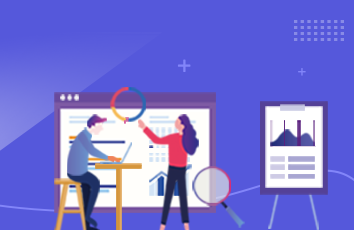OneNote是OFFICE套装软件之一,可能用过的朋友不多吧,呵呵。
个人觉得,它是继Word,Excel,PowerPiont,Outlook之后最好用的OFFICE软件。
OneNote 可以说是一个创意处理器,一个笔记本,一个信息组织程序,
它就像草稿纸一样,可以很方便记录一些零散的、不正式的想法、信息、讨论会录音、访谈录像、图示、文件等等,可以帮您将事务打理得井井有条。过多的夸奖就不说了,就就有些什么功用吧。
1、先认识一下其清晰的结构,笔记本--> 分区--> 页面,如下图
2、操作简便:可随意地、随处地创建、拆合文本块,且自动保存,如下图(红色部分有注解补充)
3、支持图文混排,且可在文档中插入列表符号、表格等
4、在某个笔记本内,可方便的搜索、查询某个单词、图片、甚至图片或录音中的单词;
5、浏览网页时,看到好的文章,以前只能通过保存网页的方式存储,步骤较繁琐。
6、在OneNote中,同时按下“Windows键+S”可拷屏及截图,
7、OneNote甚至可识别图片中的文本!
8、可与OutLook连用,将OneNote中的记录设置为“任务”,可做“标记”或者突出显示
9、便笺功能
10、可对分区设置密码,保护隐私
11、可在onenote页面中保存文件
只须将任意文件从 Windows 资源管理器拖放到 OneNote 页上,或者使用 OneNote 菜单上的“插入”>“文件”将其插入 OneNote 页。
12、音频视频记录
若要捕获重要会议、讲座、会谈,甚至是电话会话的详细信息,您可以创建录音和录像剪辑,
并将这些剪辑存储为笔记的一部分。
录制音频设备需求:麦克风
录制视频设备需求:摄像头,摄像机
若要开始录音,请单击工具栏上的麦克风按钮或单击“插入”>“录音”。
录制时将出现“录音和录像”工具栏。
开始录音: -04-16 23:09
注:有些内容来自office官方
希望对大家有所帮助!